Comment enlever le mot de passe Windows 7 oublié au démarrage ?
- Accueil
- Astuces
- Sauvetage de système
- Comment enlever le mot de passe Windows 7 oublié au démarrage ?
Résumé
Il ne vous demande que quelque minutes pour enlever le mot de passe Windows 7 oublié au démarrage. 2 solutions possibles sont proposées pour accéder au PC sans le code Windows 7.
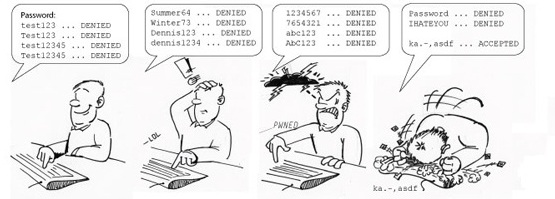
Ce que je vous conseille premièrement, c’est de garder un mot de passe pour votre ordinateur. Le mot de passe vous permet d’éviter l’accès non autorisé des autres personnes à vos fichiers, e-mails et photos personnels. Cependant, il est absolument plus rapide de démarrer Windows 7 et d’accéder automatiquement à votre compte utilisateur. Il vous suffit de suivre ces quelques étapes faciles pour enlever le mot de passe Windows 7. Cela ne vous demande que cinq minutes.
- Connectez-vous à votre ordinateur Windows avec le mot de passe.
- Cliquez sur Démarrer et puis sur Panneau de configuration.
- Cliquez sur Comptes et protection des utilisateurs et ensuite sur Modifier votre mot de passe Windows.
- Sélectionnez le compte d’utilisateur et cliquez sur Supprimer votre mot de passe.
- Saisissez le mot de passe Windows 7 actuel.
- Cliquez sur le bouton Supprimer le mot de passe.
Votre mot de passe Windows 7 est ainsi enlevé. Aucun message de demande de mot de passe ne s’affiche au démarrage de l’ordinateur.
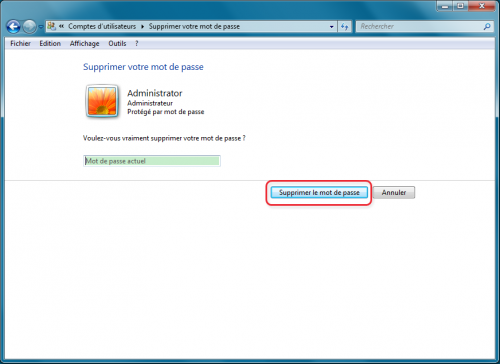
Enlever le mot de passe Windows 7 oublié
« J’ai créé un mot de passe pour mon compte administrateur Windows 7 car mon fils modifiait parfois des paramètres de mon ordinateur. Mais malheureusement, j’ai oublié mon code Windows 7. Comment peux-je enlever le mot de passe Windows 7 oublié et accéder de nouveau à mon compte administrateur ? »
Il est peu possible d’enlever le mot de passe Windows 7 puisque vous ne pouvez pas vous connecter à votre compte administrateur. Heureusement, vous pouvez vous servir d’un logiciel tiers fiable, Renee PassNow. Il s’agit d’un logiciel pour réinitialiser le mot de passe oublié du compte administrateur ou du compte d’utilisateur. Par ailleurs, il est capable de supprimer le mot de passe Windows 10.
Renee PassNow ne réinitialise que le mot de passe de connexion Windows 7. Aucun fichier ou paramètre n’est pas modifié ou supprimé. Vous pouvez accéder de nouveau à votre compte en seulement quatre étapes.

Réinitialiser le mot de passe Windows oublié Débloquer le compte de session Windows dont le mot de passe est perdu ou oublié.
Récupérer des fichiers sans Windows Il est possible de retrouver les fichiers supprimés lors du crash de Windows.
Transférer les fichiers Avant de réparer les erreurs, il est recommandé de transférer les fichiers importants à un autre disque dur.
Créer un nouveau compte administrateur Afin d'obtenir tout droit d'administrateur, il faut créer un compte administrateur.
Réparer les erreurs de démarrage Pour les erreurs MBR et 0xc00000e, cet outil permet de les résoudre.
Réinitialiser le mot de passe Windows oublié Pour Windows 10, 8.1, 8, 7, Vista et XP
Récupérer des fichiers sans Windows Retrouver les fichiers supprimés lors du crash de Windows
Transférer les fichiers Transférer les fichiers importants à un autre disque dur
Remarque : Après l'activation du programme, il est nécessaire de créer à nouveau une clé USB ou un CD bootable.

Si le drive optique n’est pas le premier dans l’ordre de déclenchement, votre PC va démarrer « normalement »(i.e. démarrer de votre drive du disque dur) en ignorant ce que sera peut-être dans votre drive du disque.


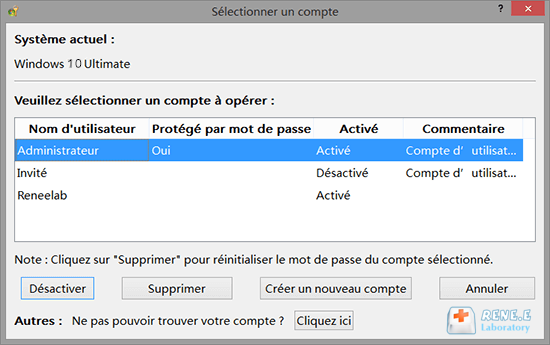
Des programmes de Windows-Less est compris dans Renee PassNow (y compris les fonctions de PassNow, Drive Dumper, Clone Hard Drive, etc.). Autrement dit, les fonctions fonctionnent sans un normal système Windows. Vous pouvez utiliser tous ces outils à n’importe quel moment, même si le système d’exploitation Windows est endommagé.

Utiliser le disque de réinitialisation du mot de passe Windows
Le système Windows dispose d’une fonction pour réinitialiser le mot de passe perdu de Windows. Mais il faut faire attention que l’on doit créer à l’avance un disque de réinitialisation de mot de passe avant l’oubli du mot de passe. Suivez maintenant les étapes suivantes pour créer un disque de réinitialisation du mot de passe.
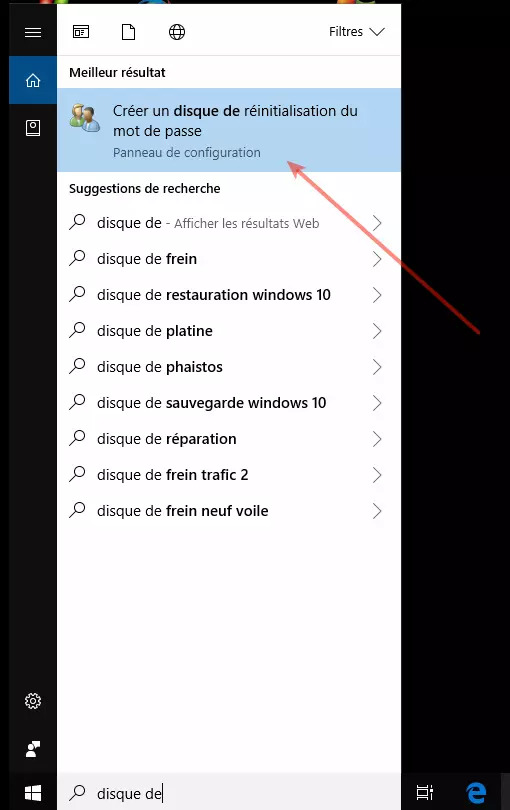
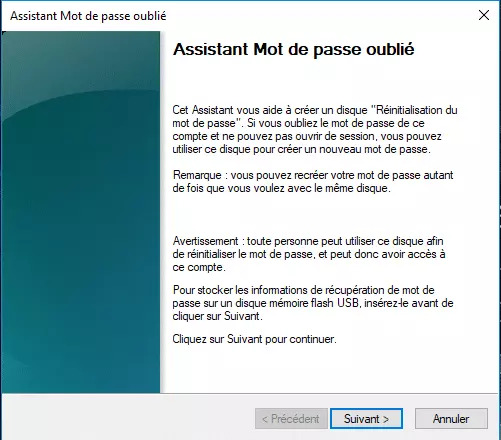
Veuillez remarquer que votre clé USB sera effacée. Il vaut mieux sauvegarder les fichiers importants avant la création.
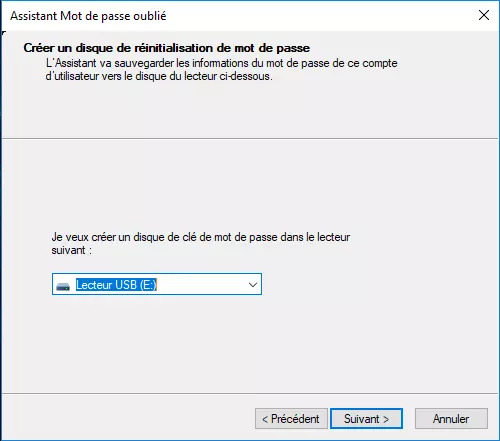
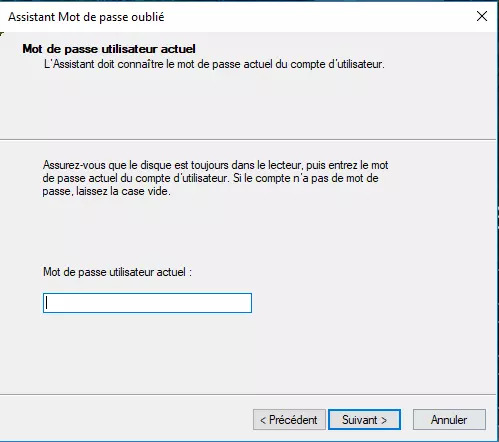
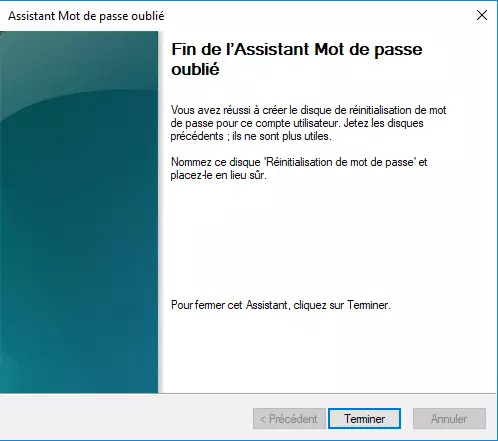
Étape 1 : Sur l’interface de bienvenue, insérez le disque de réinitialisation du mot de passe que vous avez préparé. Sélectionnez le compte cible et cliquez sur « Réinitialiser le mot de passe ».
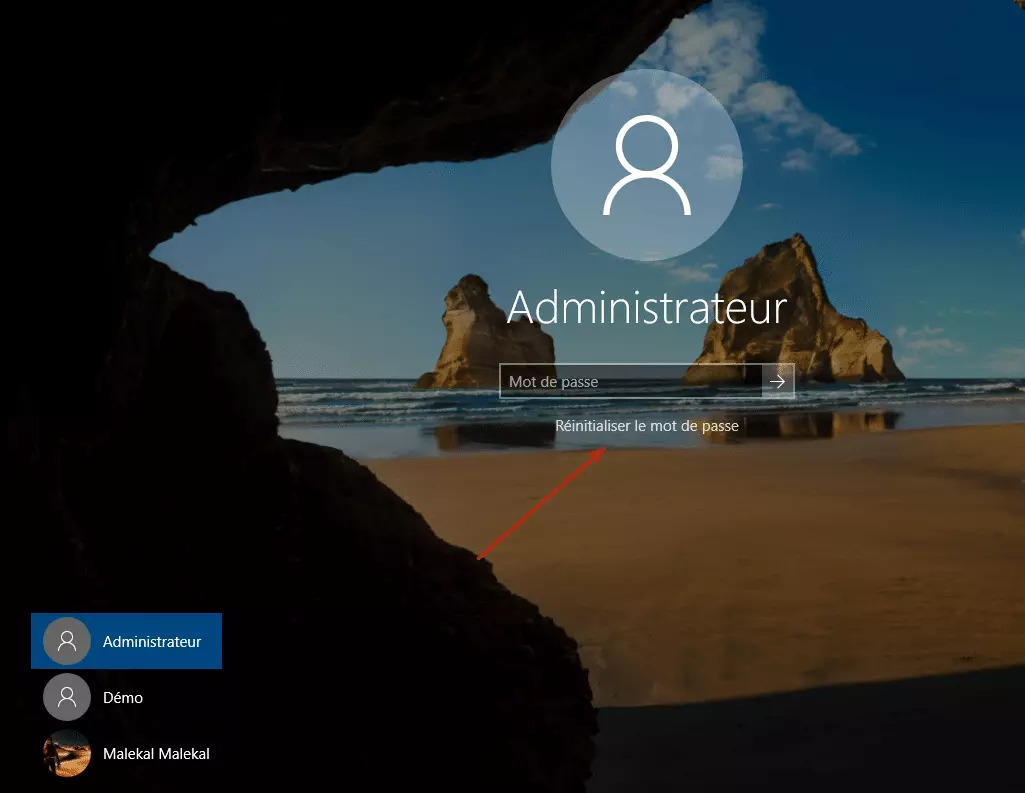
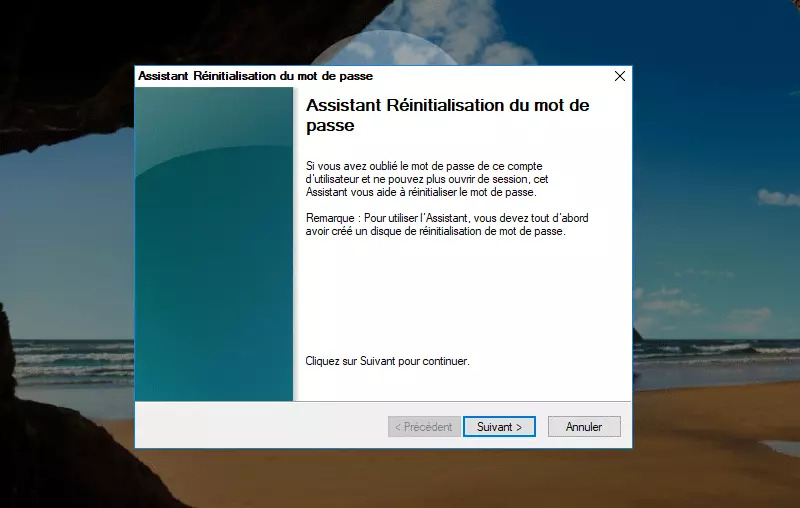
Créer un nouveau compte administrateur
Avec cette méthode, vous allez apprendre comment créer un nouveau compte administrateur pour réinitialiser le mot de passe d’un autre compte utilisateur sur Windows 7. Cette option est utile si vous n’avez pas accès à un compte de récupération ou si vous avez oublié le mot de passe de tous les comptes utilisateurs.
Étape 1 : Lancez l’outil de réparation de démarrage en suivant les étapes décrites dans l’article précédent. Lorsque vous arrivez sur l »écran des options de récupération du système, sélectionnez « Invite de commandes » et appuyez sur la touche Entrée. Cela va ouvrir une fenêtre d’invite de commandes.
Étape 2 : Dans l’invite de commandes, tapez la commande net user. Cette commande affichera la liste de tous les comptes utilisateurs de votre ordinateur.
Étape 3 : Tapez la commande suivante pour créer un nouveau compte administrateur net user [nom d'utilisateur] /add, en remplaçant [nom d'utilisateur] par le nom d’utilisateur de votre choix et en appuyant sur la touche Entrée. Cela créera un nouveau compte administrateur nommé [nom d'utilisateur].
Étape 4 : Tapez maintenant la commande suivante pour définir un mot de passe pour ce compte net user [nom d'utilisateur] *, en remplaçant [nom d'utilisateur] par le nom d’utilisateur que vous venez de créer et en appuyant sur la touche Entrée. Vous serez alors invité à taper un nouveau mot de passe pour ce compte.
Étape 5 : Redémarrez votre ordinateur en retirant le disque d’installation de Windows 7. Vous pourrez alors vous connecter à ce nouveau compte administrateur avec le mot de passe que vous venez de définir.
Vous pouvez maintenant utiliser ce compte administrateur pour réinitialiser le mot de passe de n’importe quel autre compte utilisateur.
Articles concernés :
[Solution] Tutoriel pour réparer le PC qui redémarre tout seul
28-03-2024
Adèle BERNARD : Dans notre vie professionnelle et privée, nous ne pouvons pas vivre sans le système d’exploitation Windows avec l’aide...
Comment configurer la connexion automatique Windows 10 ?
10-01-2021
Mathilde LEROUX : Certains utilisateurs estiment qu’il est agaçant pour entrer le mot de passe du compte à chaque fois à...
Écran noir du PC portable après l’allumage, comment régler ?
10-01-2021
Adèle BERNARD : L’écran noir du PC portable au démarrage, ne signifie pas la panne de l’ordinateur. Il suffit de prendre...
Comment supprimer le mot de passe de la sortie de veille Windows 10 ?
08-03-2024
Valentin DURAND : La mis en veille d’ordinateur ou l’ordinateur se mette automatiquement en veille est en effet un état d’économie...
Avoir des problèmes sur la réinitialisation de mot de passe oublié Windows ?
Contactez notre équipe de support.



